Su Mac puede estar llena de muchos archivos y carpetas. Idealmente, ha organizado la mayoría de sus archivos. Sin embargo, en el ajetreado mundo en el que nos encontramos, esto no es realista. Como tal, es posible que tenga muchos archivos innecesarios dentro de su sistema y algunos de ellos pueden ser peligrosos para su Mac. Por eso el problema su computadora tiene poca memoria (Mac) Puede pasar. Sin embargo, la mayoría de las veces, esto no es un problema con su espacio de almacenamiento. Hay un virus en tu computadora Mac. Por lo general, esta es una estafa basada en un navegador. Aparecerá un mensaje de error que le indicará que su computadora tiene poca memoria (Mac).
Aquí, le diremos cómo eliminar el virus Mac 'Su computadora tiene poca memoria'. De esta forma, puede eliminar el software malicioso de su computadora. Y no tendrá el mensaje que lo llevará a instalar otros virus en su Mac.
Contenido: Parte 1. ¿Qué es el virus emergente “Su computadora tiene poca memoria”?Parte 2. ¿Cómo deshacerse de "Su computadora tiene poca memoria"?Parte 3. Conclusión
Parte 1. ¿Qué es el virus emergente “Su computadora tiene poca memoria”?
Su computadora tiene poca memoria (Mac) es una ventana emergente que en realidad es una estafa. Te engañará y te obligará a pensar que tu computadora no tiene suficiente espacio de almacenamiento o memoria. De esta forma, tendrás que cerrar diferentes aplicaciones en tu Mac. Se verá obligado u obligado a pensar que necesita un administrador de actualizaciones. Una vez que descargue este administrador de actualizaciones, colocará secuestradores de navegador y adware dentro de su computadora. Por lo tanto, el error de que su computadora tiene poca memoria (Mac) son mensajes falsos que le está enviando un virus.
Dirá lo siguiente: “Su computadora tiene poca memoria. Para liberar algo de memoria, cierre algunas aplicaciones ”. Es posible que notes que este mensaje de error que es falso te hará pensar que necesitas obtener una aplicación. Estas aplicaciones serán aplicaciones potencialmente maliciosas dentro de su Mac. Puede comprometer su privacidad y seguridad.
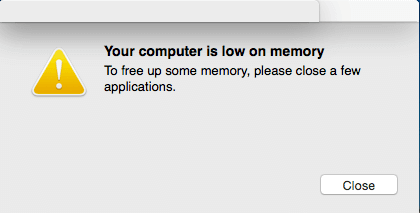
¿Cómo llegó este virus emergente a mi Mac?
¿Cómo apareció el mensaje de error emergente que su computadora tiene poca memoria (Mac)? Probablemente esto se deba a que está infectado con adware. O a veces, una página web lo dirige hacia ellos. Te enseñaremos como eliminar el adware de su computadora. Por lo tanto, puede usar extensiones para ayudarlo a bloquear estas páginas maliciosas de su computadora. Hay muchas extensiones que te ayudarán a bloquear estas páginas emergentes en tu computadora.
La mayoría de las veces, el adware que indica que su computadora tiene poca memoria (Mac) se combina con el de otro software que se ofrece de forma gratuita. Estos programas gratuitos se pueden descargar de Internet y lo engañarán haciéndole creer que son legítimos.
Aquí están los diferentes carteles que realmente colocarán secuestradores de navegador o adware dentro de su Mac:
- Los anuncios suelen aparecer o aparecer en determinadas partes de su computadora. Estos anuncios no deberían estar en ese lugar.
- La página de inicio de su navegador dentro de Mac ha cambiado sorprendentemente sin hacerlo usted mismo.
- El motor de búsqueda que utiliza en su navegador ha cambiado inesperadamente sin que usted dé permiso para hacerlo.
- Las páginas que visita en Internet no se mostrarán correctamente.
- Las páginas web que visita en la red lo redireccionan a diferentes páginas que no se esperan o son diferentes de las que ha elegido visitar.
- Aparecerán muchas ventanas emergentes dentro del navegador. Estos suelen recomendar muchos otros programas o actualizaciones falsas.
- Es posible que se instale software no deseado en su Mac sin que usted lo sepa.
Aquí, lo ayudaremos a eliminar el mensaje de error, "Su computadora tiene poca memoria (Mac)". De esta forma, puede eliminar el software malicioso de su computadora. Además, no estará obligado a descargar programas maliciosos en línea.
Parte 2. ¿Cómo deshacerse de "Su computadora tiene poca memoria"?
Esta guía le ayudará a eliminar los mensajes que aparecen. Este mensaje en particular es que su computadora tiene poca memoria (Mac). Se le darán instrucciones para eliminar su malware dentro de la computadora de forma gratuita. Tienes que realizar los diferentes pasos que te hemos señalado en orden cronológico.
Repasemos los diferentes pasos para ayudarlo a eliminar el error "Su computadora tiene poca memoria (Mac)". Le mostraremos los pasos principales a continuación para darle un resumen de lo que debe hacer:
- Eliminar varios perfiles maliciosos dentro de su computadora Mac
- Elimine varias aplicaciones maliciosas dentro de su computadora Mac
- Desinstale sus extensiones maliciosas de los navegadores
- Use un software de seguridad para ayudarlo a eliminar el error publicitario "Su computadora tiene poca memoria (Mac)"
Por lo tanto, consulte los diferentes pasos para ayudarlo a hacer esto a continuación.
Paso 01. Elimine varios perfiles maliciosos dentro de su computadora Mac
Los administradores de TI de las empresas utilizan los perfiles para ayudar a controlar o administrar los sistemas informáticos. Estos diferentes perfiles se pueden utilizar para permitir que su computadora haga muchas cosas. Algunos de los diferentes comportamientos que se realizan en estos sistemas no son posibles para un administrador o usuario común.
En lo que respecta a los usuarios de perfil de inicio, se utilizan secuestradores de navegador y programas publicitarios para configurar diferentes perfiles. De esta manera, los programas maliciosos no se pueden eliminar de dicha Mac. Además, esto dificultará el proceso de eliminar o cambiar un comportamiento particular dentro de la configuración del navegador.
Aquí, dentro del primer paso, tendrá que verificar su Mac si hay configuraciones particulares realmente instaladas en él. Estos son los pasos que debes seguir para poder hacerlo:
- Inicie Preferencias del sistema. Dentro del menú de Apple, elija la opción de Preferencias del sistema. Busque la etiqueta Perfiles. Elija el icono de Perfiles. Si no hay un icono para Perfiles, significa que no ha instalado ningún perfil en él. En realidad, este es un caso normal. Pasa al siguiente paso.
- Eliminar perfiles que parezcan maliciosos. Si hay un ícono de perfil, debe hacer clic en él. Elija perfiles sospechosos que deben eliminarse. Después de eso, presione el botón para menos (-). Presione Eliminar después para eliminar su perfil.
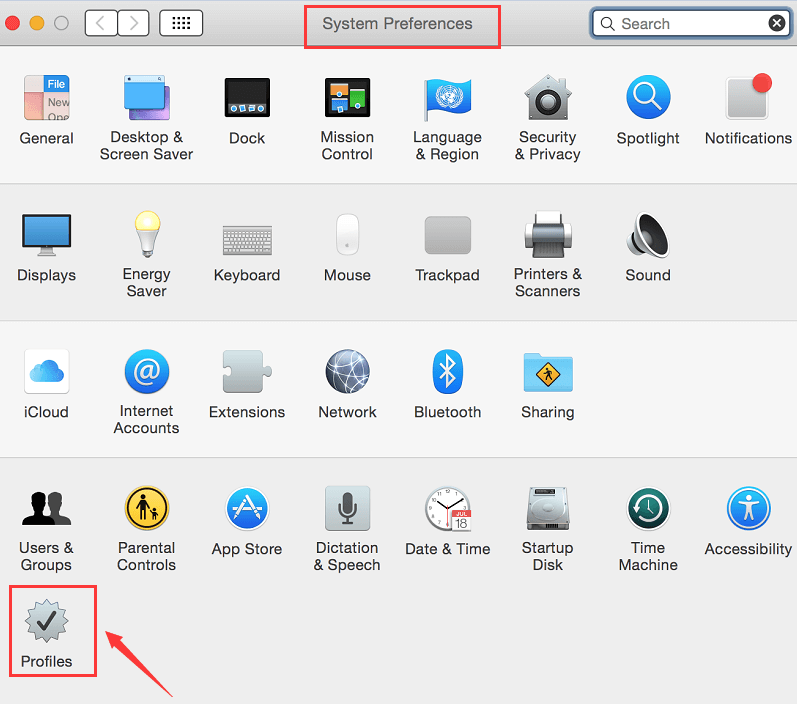
Paso 02. Elimine varias aplicaciones maliciosas dentro de su computadora Mac
El siguiente paso sería comprobar qué aplicaciones son maliciosas. Estas aplicaciones y sus archivos deben eliminarse de su computadora. Para hacer esto, siga los pasos a continuación:
- Inicie Finder. Inicie la aplicación Finder que se encuentra dentro de la base de su computadora Mac. Presione Aplicaciones luego.
- Busque aplicaciones maliciosas. Se mostrará la lista de diferentes aplicaciones instaladas en su computadora. Desplácese hacia abajo por la lista para encontrar diferentes aplicaciones que no haya instalado. O puede buscar aplicaciones que parezcan sospechosas. Haga clic derecho en estas aplicaciones. Después de eso, presione Mover a la papelera.
- Echa un vistazo a otras aplicaciones. Otras aplicaciones que pueden ser maliciosas incluyen TakeFresh, FeedBack, TopResults, GeneralOpen, ApplicationEvents, PowerLog, ImagePrime, MessengerNow, ReadingCursors, GeneralNetSearch, GlobalTechSearch, Scenic Elf, Easy Speedtest, MatchKnowledge, WebDiscover y PDFOnline-Express.
- Vacía tu basura. El último paso sería vaciar la basura. Esto asegurará que se eliminen estas aplicaciones maliciosas. En este momento, estás cerca de resolver el problema de que tu computadora tiene poca memoria (Mac).
- Compruebe si hay archivos maliciosos y elimínelos. Ve a la parte del Finder de Mac. Después de eso, haga clic en "Ir" y luego elija "Ir a la carpeta". Busque diferentes archivos que puedan estar causando problemas en su computadora. Algunos archivos maliciosos incluyen los siguientes: "com.adobe.fpsaud.plist". Otros archivos maliciosos incluyen myppes.download.plist, installmac.AppRemoval.plist, com.myppes.net -ferences.plist y mykotlerino.ltvbit.plist. Una vez que encuentre estos archivos maliciosos, debe moverlos a la Papelera.
Algunas de las carpetas a las que puede acceder para resolver el problema de que su computadora tiene poca memoria (Mac) son las siguientes:
- / Library / LaunchAgents
- / Library / LaunchDaemons
- / Biblioteca / ApplicationSupport
- ~ / Library / LaunchAgents
Paso 03. Desinstale sus extensiones maliciosas de los navegadores
Ahora, debe desinstalar todas las extensiones maliciosas que puede encontrar en diferentes navegadores en su computadora Mac. Estos son los pasos para ayudarlo a corregir el error que su computadora tiene poca memoria (Mac).
- Visite Preferencias. Lo primero que debe hacer es visitar Preferencias dentro de su computadora. Haga esto haciendo clic en el menú de Safari y luego seleccionando Preferencias.
- Seleccione la página de inicio. Ahora, elija Página de inicio. Esto abrirá una nueva ventana. Luego, vaya a su pestaña General. Hay muchos secuestradores de navegador que tienen la capacidad de modificar su página de inicio dentro de su Mac. Por lo tanto, debe asegurarse de que su página de inicio sea la que ha elegido antes.
- Elija Extensiones. Ahora, elija la pestaña de extensiones. Encuentra las extensiones que parezcan maliciosas. Desplácese por toda la lista para encontrar las diferentes extensiones dentro de su navegador Safari. Haga clic en Desinstalar para eliminar sus extensiones.
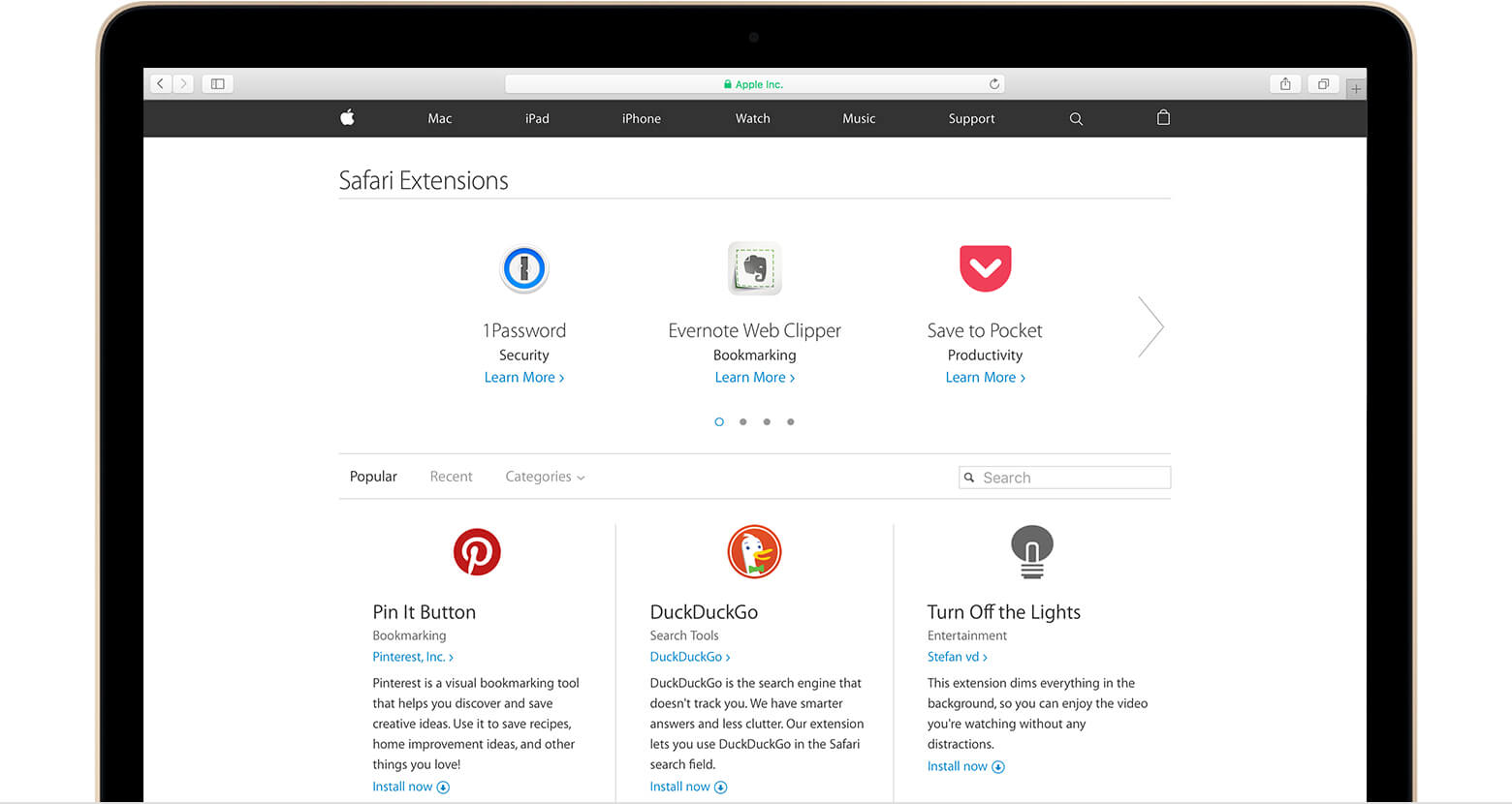
Paso 04. Utilice un software de seguridad para ayudarlo a eliminar el adware de error "Su computadora tiene poca memoria (Mac)"
Utilice software de seguridad para eliminar el malware en su computadora. Esto le ayudará a solucionar el problema de que su computadora tiene poca memoria (Mac). Por lo tanto, debe utilizar el software de seguridad que está diseñado específicamente para eliminar el malware en su computadora.
Estos son los pasos a seguir para solucionar el problema de que su computadora tiene poca memoria (Mac):
- Descargue el software de seguridad. Primero, debe tomar el software de seguridad o buscar un software antivirus para su computadora.
- Instale el software. El siguiente paso sería instalar el software en su computadora. Siga las instrucciones en pantalla para instalarlo en su Mac.
- Abra el software. El siguiente paso sería ejecutar el software en su computadora. Siga las indicaciones en la pantalla para escanear toda su Mac en busca de adware o malware.
- Poner en cuarentena o eliminar. Una vez que el archivo encuentra un archivo o software malicioso en su computadora, debe ponerlo en cuarentena o eliminarlo con el software de seguridad o antivirus.
Bono: Cómo eliminar aplicaciones inseguras dentro de su Mac
También puede escanear su computadora en busca de aplicaciones no seguras para eliminar. Esto será un complemento a su solución para que su computadora tenga poca memoria (Mac). Para hacer esto, debes usar iMyMac PowerMyMac. Tiene muchos módulos para eliminar archivos innecesarios dentro de su sistema.
Por ejemplo, tiene un módulo de navegador para limpiar todo su navegador. Eliminará las cookies maliciosas y la caché. También se eliminan los archivos dañados de caché y cookies. Además, puede utilizarlo para escanee su computadora en busca de aplicaciones no deseadas para eliminar ya que el módulo de desinstalación también se puede utilizar para eliminar aplicaciones no deseadas, especialmente las que no son seguras. El módulo del navegador incluso se puede usar para administrar extensiones, eliminar archivos basura y más.
Parte 3. Conclusión
En este momento, habrá solucionado el problema de que su computadora tiene poca memoria (Mac). En ese momento, el software, las aplicaciones y los archivos maliciosos deben eliminarse. También puede usar software de seguridad para ayudarlo a eliminar el software publicitario y el malware no deseado de su computadora. También le recomendamos que siga los distintos pasos en orden cronológico en su computadora. No olvide leer la sección sobre cuál es el mensaje de error que su computadora tiene poca memoria (Mac) para ayudarlo a comprender a qué se enfrenta.
También debe optar por iMyMac PowerMyMac para ayudarlo a desinstalar aplicaciones no deseadas e inseguras en su computadora. Una cosa que debe hacer es usar su módulo de navegador para eliminar las cookies y el caché dañados y maliciosos dentro de su computadora. También puede administrar extensiones, eliminar archivos basura y hacer mucho con PowerMyMac.
Ahora, ha solucionado el problema "su computadora tiene poca memoria (Mac)". Recuerde seguir los pasos que le proporcionamos anteriormente. Además, tenga cuidado de no hacer clic en demasiados anuncios o instalar muchos programas en su dispositivo Mac.



